Cum să remediați problema Windows 10 lipsă de MSVCP140.dll (cu ușurință)
Publicat: 2024-01-06Ce este fișierul MSVCP140.dll și ce ar trebui să faceți dacă lipsește? În această postare, veți afla despre MSVCP140.dll, veți descoperi, de asemenea, o serie de soluții eficiente la problema MSVCP140.dll lipsă în Windows 10.
Există posibilitatea să fi văzut următorul mesaj de eroare ori de câte ori ați încercat să deschideți un software sau un joc: „Programul nu poate porni deoarece MSVCP140.dll lipsește de pe computer.” Dacă doriți să remediați această problemă, puteți încerca să reinstalați software-ul. Pachetul Visual C++ Redistributable pentru Visual Studio 2015 include fișierul MSVCP140.dll, după caz. Toate aplicațiile care sunt scrise folosind Visual C++ și au nevoie de pachetul menționat mai sus pentru a funcționa corect. Să aflăm mai multe despre el în detaliu.
Ce este fișierul MSVCP140.dll?
Microsoft este responsabil pentru dezvoltarea acestor fișiere DLL Windows, care pot fi găsite în folderul C:\Windows\System32 unde este stocat.
Fișierul MSVCP140.dll este cunoscut și ca Microsoft C Runtime Library și este o componentă a pachetelor redistribuibile Microsoft Visual C++ pentru Visual Studio 2015. Prin urmare, chiar dacă MSVCP140.dll nu este un fișier de sistem vital pentru sistemul de operare Windows, acesta este necesar pentru instalarea și funcționarea aplicațiilor care au fost scrise folosind Visual C++.
Problema MSVCP140.dll poate apărea din mai multe motive, inclusiv următoarele: fișierul a fost pierdut sau șters, a fost corupt de software-ul rău intenționat care este instalat pe computer, registrul Windows a fost deteriorat sau programul. în sine este defectuoasă.
Soluții pentru a remedia lipsa MSVCP140.dll pe PC-ul Windows
Problema care afirmă „MSVCP140.dll lipsă” este una dintre cele mai tipice probleme pe care le poate întâlni o persoană. Vestea bună este că puteți repara simplu și rapid dificultatea pe care o întâmpinați. Există câteva strategii utile pe care le puteți folosi pentru a remedia MSVCP140.dll care nu se găsește pe computerul Windows.
Soluția 1: Instalarea fișierului MSVCP140.dll
În cazul în care computerul dvs. nu include deja fișierul MSVCP140.dll, primul pas pe care ar trebui să-l faceți este să începeți prin descărcarea fișierului și apoi instalarea acestuia. Pentru a face acest lucru, urmați pașii de mai jos:
- În primul rând, vizitați site-ul oficial pentru a obține fișierul MSVCP140.dll.
- Acum, găsiți fișierul potrivit pentru dispozitivul dvs. Fie că este un fișier pe 32 de biți sau pe 64 de biți, precum și limbajul pe care îl folosește, trebuie să fiți atenți. În plus, este recomandat să obțineți cea mai recentă versiune a fișierului MSVCP140.dll. Apoi, faceți clic pe Descărcare.
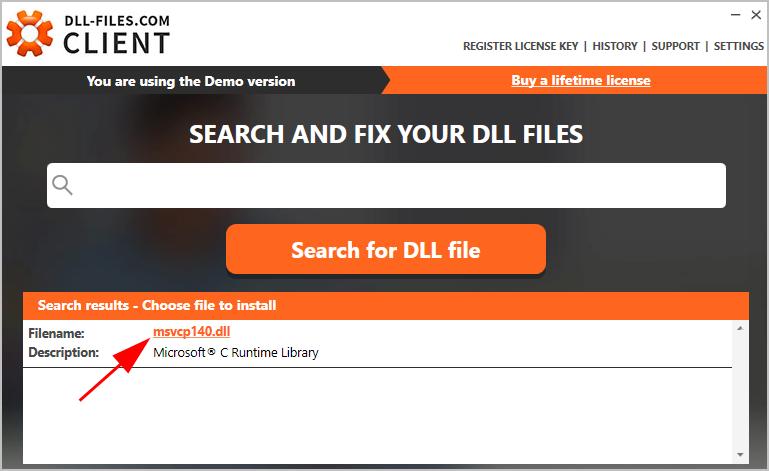
- După aceea, pentru a preveni problema lipsei MSVCP140.dll, următorul pas este să instalați mai întâi fișierul MSVCP140.dll, apoi să îl plasați fie în folderul aplicație/joc, fie în directorul sistemului Windows.
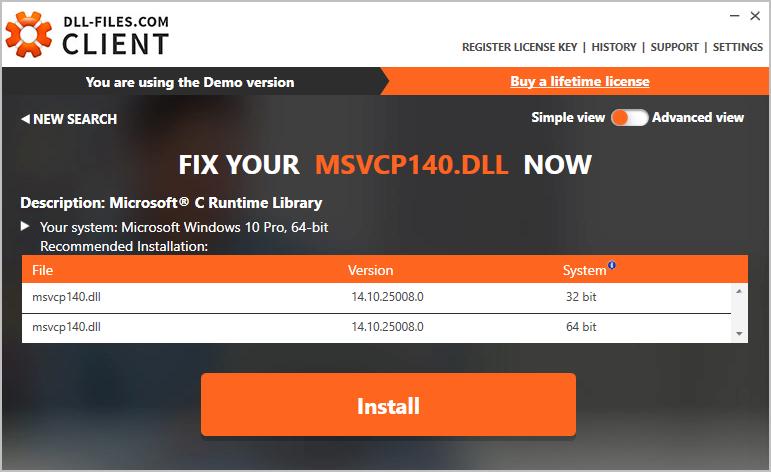
- Acum va trebui să relansați aplicația care a cauzat problema pentru a determina dacă eroarea este remediată sau nu.
Citește și: [FIXAT] VCRUNTIME140.dll lipsește pentru Windows 10/8/7

Soluția 2: Copierea fișierului MSVCP140.dll de pe un alt computer de încredere
De asemenea, puteți încerca să copiați fișierul MSVCP140.dll de pe orice altă mașină de încredere care rulează același sistem de operare ca al dvs. și apoi să îl inserați pe computer. Aceasta este o altă opțiune pentru a rezolva MSVCP140.dll lipsă de Windows 10, 11. Urmați procedura de mai jos:
- Primul lucru pe care trebuie să-l faceți este să găsiți un alt computer care rulează același sistem de operare ca al dvs. În plus, ambele versiuni ale sistemului de operare (Windows 10/8/7) și arhitecturile (64-bit/32-bit) trebuie să fie identice pentru a satisface cerințele.
- Apoi, lansați File Explorer pe computer, apoi accesați directorul C:\Windows\System32, apoi transferați fișierul msvcp140.dll din acel director pe un dispozitiv de stocare extern.
- După aceea, copiați fișierul și apoi inserați-l în același director pe propriul computer, care este C:\Windows\System32.
- Reporniți aplicația care a cauzat problema, apoi verificați pentru a vedea dacă a apărut sau nu eroarea lipsă MSVCP140.dll.
Soluția 3: Efectuați o scanare antivirus
Este posibil ca mesajul de eroare „MSVCP140.dll Lipsă” să apară pe computer dacă un virus împiedică detectarea fișierului MSVCP140.dll. De asemenea, este posibil ca infecția să fie sursa greșelii în sine.
Prin urmare, ar trebui să verificați virușii pe computerul complet Windows. Cu siguranță, va avea nevoie de ceva timp pentru a se termina, dar efortul va merita din plin. Datorită faptului că Windows Defender ar putea să nu îl poată identifica, se recomandă să verificați un program antivirus alternativ, cum ar fi Avast, Norton 360 și altele.
Dacă aplicația antivirus a identificat vreun software rău intenționat, asigurați-vă că urmați instrucțiunile pe care le oferă pentru a-l elimina. După aceea, reporniți computerul și dați o nouă încercare software-ului pentru a vedea dacă încă începe să funcționeze corect.
Citește și: MSVCR100.dll lipsește sau nu a fost găsit pe PC-ul Windows [FIXAT]
Soluția 4: Reinstalarea pachetului redistribuibil Microsoft Visual C++
După cum știți, fișierul MSVCP140.dll este o componentă a pachetului Visual C++ Redistributable pentru Visual Studio 2015. În mod normal, este instalat automat când instalați Windows; cu toate acestea, dacă este corupt, atunci se va afișa eroarea lipsă MSVCP140.dll. În circumstanțe normale, acesta va fi instalat automat.
Vestea bună este că puteți rezolva pur și simplu această problemă reinstalând Microsoft Visual C++ Redistributable Package. Explicația este următoarea:
- Navigați la pagina de descărcare pentru Microsoft Visual C++ 2015 Redistributable Update 3, apoi selectați limba corespunzătoare pe tot parcursul procesului de instalare. Faceți clic pe Descărcare.
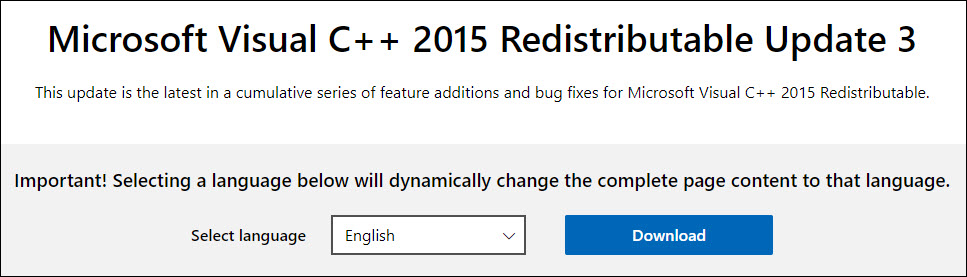
- Selectați fișierul potrivit pentru sistemul dvs., apoi faceți clic pe butonul Următorul.
- După ce ați terminat de descărcat fișierul MSVCP140.dll, apoi faceți dublu clic pe fișier și urmați instrucțiunile de pe ecran pentru a-l instala.
- În cele din urmă, va trebui să reporniți computerul pentru a verifica dacă problema este rezolvată.
Încheierea!
Această pagină vă va oferi cunoștințe despre ce este MSVCP140.dll, precum și mai multe abordări pentru a rezolva problema lipsei MSVCP140.dll. Sperăm că ați găsit util ghidul de depanare. Cu toate acestea, dacă mai aveți nelămuriri cu privire la această eroare, vă rugăm să nu ezitați să le întrebați în zona de comentarii.
În plus, puteți să vă abonați la Newsletter-ul nostru și să ne urmăriți pe Social Media (Facebook, Instagram, Twitter sau Pinterest), astfel încât să nu pierdeți nicio actualizare.
